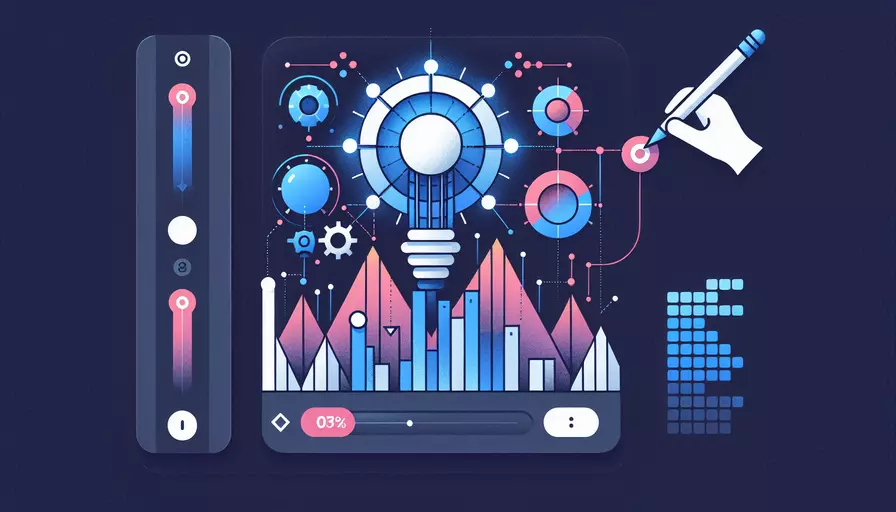
在Vue中设置透明度的方法有多种,主要有以下几种方式:1、使用CSS样式设置透明度;2、使用内联样式绑定透明度;3、通过计算属性动态设置透明度。我们可以详细描述其中一种方式,例如使用CSS样式设置透明度的方法。
一、使用CSS样式设置透明度
使用CSS样式是设置透明度最常见的方法。你可以通过CSS类选择器将透明度应用到Vue组件或元素上。透明度是通过设置opacity属性来实现的。opacity属性的值范围是从0到1,其中0表示完全透明,1表示完全不透明。
示例代码:
<template>
<div class="transparent-box">
这是一个透明的盒子
</div>
</template>
<style>
.transparent-box {
opacity: 0.5; /* 设置透明度为50% */
background-color: #ff0000; /* 背景颜色为红色 */
width: 200px;
height: 200px;
}
</style>
二、使用内联样式绑定透明度
在Vue中,内联样式绑定是通过:style指令来实现的。你可以将透明度值绑定到一个动态的计算属性或直接在模板中设置固定值。
示例代码:
<template>
<div :style="{ opacity: boxOpacity }">
这是一个动态透明的盒子
</div>
</template>
<script>
export default {
data() {
return {
boxOpacity: 0.7 // 设置透明度为70%
};
}
};
</script>
三、通过计算属性动态设置透明度
如果需要根据某些条件动态设置透明度,可以使用计算属性。在计算属性中,根据不同的条件返回不同的透明度值,然后通过内联样式绑定到元素。
示例代码:
<template>
<div :style="{ opacity: dynamicOpacity }">
这是一个动态透明的盒子
</div>
</template>
<script>
export default {
data() {
return {
isFaded: true
};
},
computed: {
dynamicOpacity() {
return this.isFaded ? 0.3 : 1; // 根据条件返回不同的透明度值
}
}
};
</script>
四、使用过渡效果设置透明度
在Vue中可以使用过渡效果来实现透明度的渐变。通过Vue的<transition>组件,可以为元素的透明度变化添加过渡效果,使其更加平滑和自然。
示例代码:
<template>
<transition name="fade">
<div v-if="show" class="fade-box">
这是一个带有过渡效果的透明盒子
</div>
</transition>
</template>
<script>
export default {
data() {
return {
show: true
};
}
};
</script>
<style>
.fade-enter-active, .fade-leave-active {
transition: opacity 1s;
}
.fade-enter, .fade-leave-to /* .fade-leave-active in <2.1.8 */ {
opacity: 0;
}
.fade-box {
background-color: #00ff00; /* 背景颜色为绿色 */
width: 200px;
height: 200px;
}
</style>
总结
综上所述,在Vue中设置透明度主要有以下几种方式:1、使用CSS样式设置透明度;2、使用内联样式绑定透明度;3、通过计算属性动态设置透明度;4、使用过渡效果设置透明度。每种方式都有其适用的场景和优点。使用CSS样式设置透明度适合静态的透明度调整;内联样式绑定透明度适合动态数据绑定;通过计算属性动态设置透明度适合复杂逻辑控制;使用过渡效果设置透明度可以实现更加平滑的视觉效果。根据具体需求选择合适的方法,可以更好地实现透明度的控制。
相关问答FAQs:
问题1:在Vue中如何设置元素的透明度?
要设置元素的透明度,可以使用CSS中的opacity属性。在Vue中,可以通过绑定样式来动态设置元素的透明度。
<template>
<div :style="{opacity: opacityValue}">
这是一个透明的元素
</div>
</template>
<script>
export default {
data() {
return {
opacityValue: 0.5, // 初始透明度为0.5
};
},
};
</script>
在上面的示例中,我们使用了opacityValue来绑定元素的透明度。可以根据需要在data中设置初始的透明度值。通过改变opacityValue的值,可以动态改变元素的透明度。
问题2:如何实现鼠标悬停时元素透明度渐变效果?
要实现鼠标悬停时元素透明度渐变效果,可以使用Vue的动画功能和CSS的过渡效果。
首先,给需要应用透明度渐变效果的元素添加一个class,例如fade:
<template>
<div :class="{ fade: isHover }" @mouseover="isHover = true" @mouseleave="isHover = false">
鼠标悬停时透明度渐变
</div>
</template>
<script>
export default {
data() {
return {
isHover: false, // 初始状态为未悬停
};
},
};
</script>
<style scoped>
.fade {
opacity: 0.5;
transition: opacity 0.3s ease-in-out; // 过渡效果,可以根据需要调整时间和缓动函数
}
</style>
在上面的示例中,我们使用了isHover来判断鼠标是否悬停在元素上。通过@mouseover和@mouseleave事件来改变isHover的值。当isHover为true时,元素会应用fade class,从而触发透明度渐变效果。
问题3:如何在Vue中动态改变元素的背景透明度?
要动态改变元素的背景透明度,可以使用CSS的rgba颜色值来设置背景色的透明度。
<template>
<div :style="{ backgroundColor: 'rgba(0, 0, 0, ' + opacityValue + ')' }">
动态背景透明度
</div>
</template>
<script>
export default {
data() {
return {
opacityValue: 0.5, // 初始透明度为0.5
};
},
};
</script>
在上面的示例中,我们使用了opacityValue来绑定背景透明度。通过改变opacityValue的值,可以动态改变元素的背景透明度。注意,这里的opacityValue的值范围为0到1,1表示完全不透明,0表示完全透明。可以根据需要在data中设置初始的透明度值。然后,将opacityValue与rgba颜色值拼接在一起,作为背景颜色的透明度值。
文章标题:vue中如何设置透明度,发布者:worktile,转载请注明出处:https://worktile.com/kb/p/3686062

 微信扫一扫
微信扫一扫  支付宝扫一扫
支付宝扫一扫 